如何清理和检查您的 WordPress 网站
已发表: 2023-05-04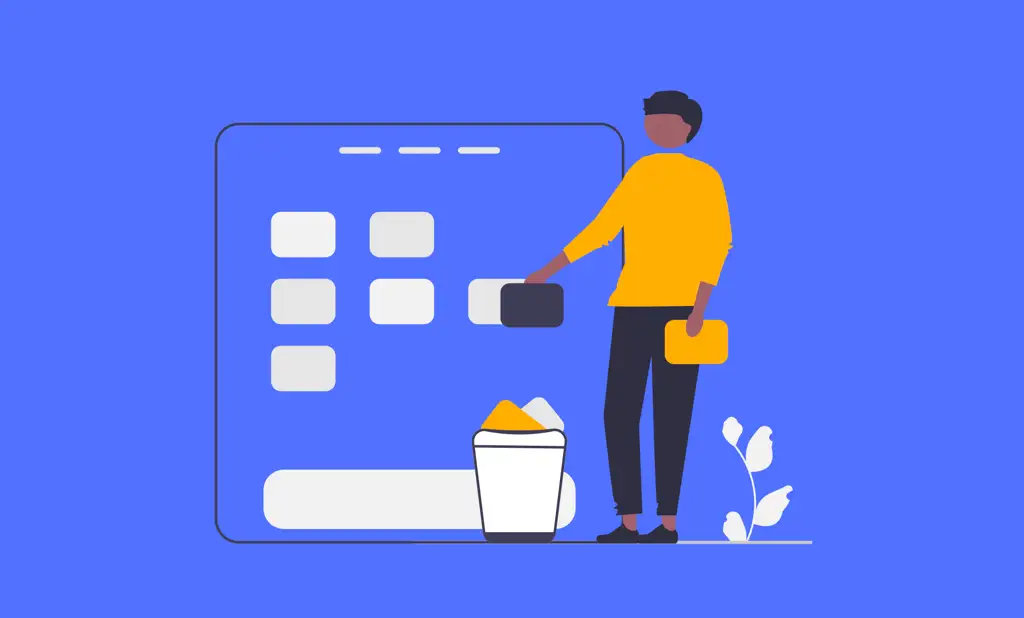
网站有点像房子:它需要时不时地进行一些翻新和维护,以消除日常使用中积累的混乱情况。拥有一个整洁有序的网站对于确保您的业务的安全性、功能性和性能至关重要。
随着时间的推移,WordPress 安装以未使用和过时的代码、插件、错误和其他不必要的文件的形式积累了沉重的负担——所有这些都会降低您的网站速度并使其容易受到安全威胁。
因此,有必要定期清理您网站的代码库并删除任何不需要的元素,以保持您的网站平稳运行。
在本文中,我们将提供一个全面的清单来清理和维护您的 WordPress 网站,以确保它安全、稳定并提供积极的用户体验。
清理您的 WordPress 网站
有很多方法可以清理和优化您的 WordPress 网站,以提高其生产力、效率和性能。 我们建议定期检查此列表中的每个项目。
保持 PHP 和 WordPress 版本为最新
您应该已经有了网站的最新备份。 如果您不这样做,那么在开始清理您的 WordPress 站点的过程中您应该做的第一件事就是对所有数据进行完整备份并将其存储在服务器之外的某个地方。
确保对站点进行了完整备份后,您就可以开始查看当前运行的 PHP 和 WordPress 版本了。 根据我们的经验,大多数性能问题源于不支持最新版本的 PHP 或 WordPress 的插件或主题。
提高性能的一种快速简便的方法是确保您的服务器运行在最新版本的 PHP 上。 在其生命周期结束后使用 PHP 版本绝不是一个好主意。 更新到最新版本可以显着提高性能,并显着提高安全性。
虽然升级到最新版本的 PHP 可能会有所帮助,但在升级之前测试您的网站与新版本的兼容性非常重要。 某些插件和主题可能不支持最新版本的 PHP,这可能会导致兼容性问题并可能破坏您的网站。
更新 PHP 版本后,您应该运行测试以确保您的站点正常运行。 首先,您应该检查网站的外观和布局,以确保您的主题适用于新版本。 您还应该测试登录和注册工作流程,提交一些表格并验证数据。 如果您使用的是插件,请验证它们是否都适用于更新后的 PHP。
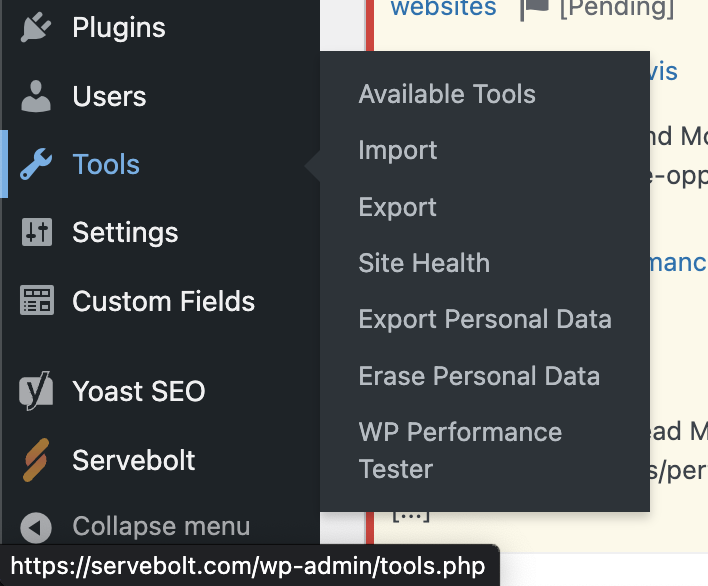
您可以使用 WordPress 中的内置功能来检查站点运行状况并检测问题。 转到“工具”并打开“站点运行状况”选项卡。 在此屏幕上,您可以找到有关您的 WordPress 配置的信息以及可能需要您注意的任何项目。 如果您遇到任何问题,您应该在继续下一步之前解决这些问题。
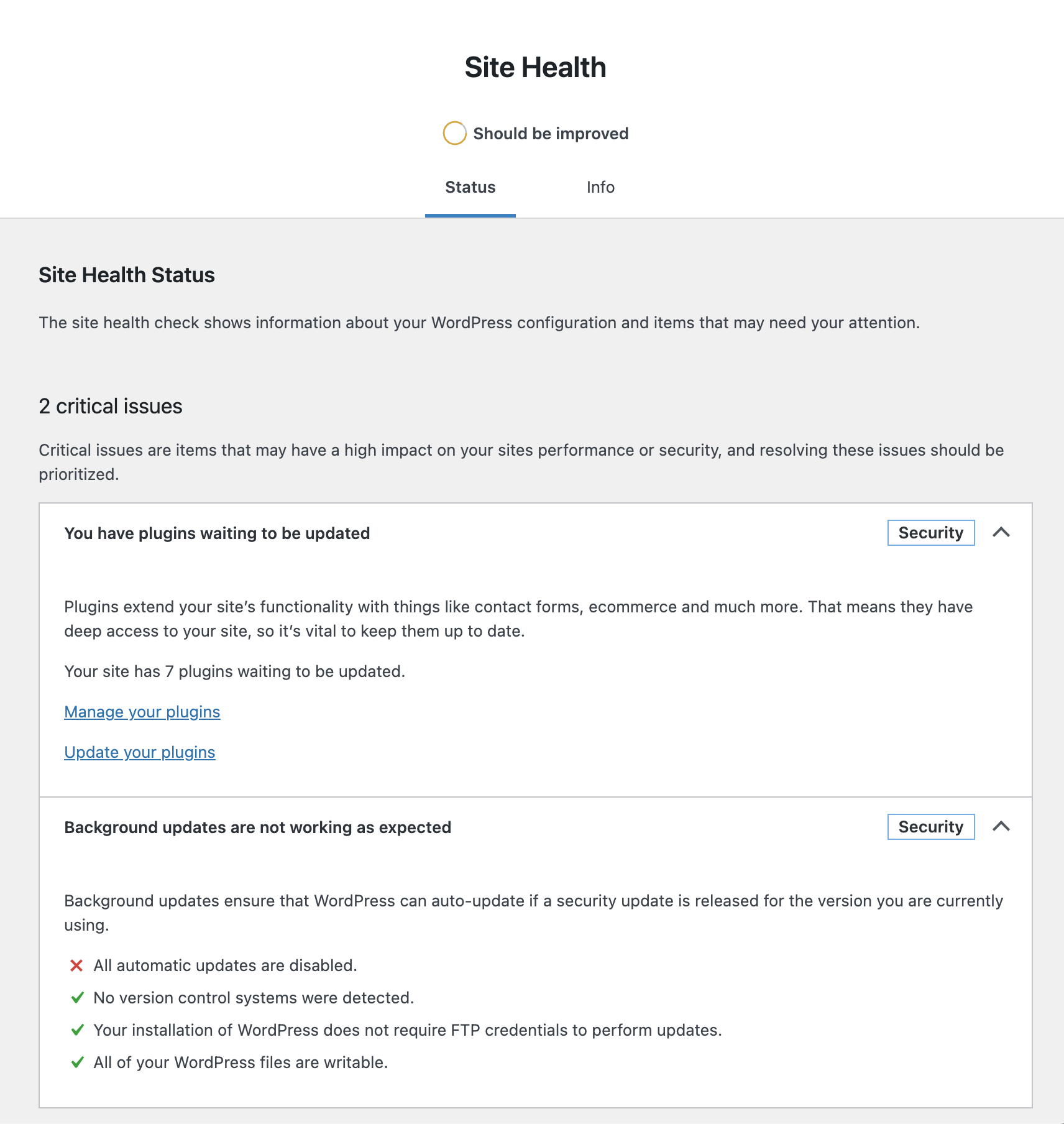
一旦您确定一切都按预期工作,下一步就是升级您的 WordPress 版本和所有必需的插件——以及您当前使用的主题。
查看您网站上使用的字体并删除不再需要的字体也是一个好主意。 这有助于减少需要加载的数据量,从而缩短加载时间。
卸载未使用的插件和主题
互联网格局继续快速发展,如果您的网站已经上线超过几年,那么您几乎肯定会积累一些不再需要的插件和主题。
例如,由于采用 HTTP2,许多以前用于捆绑文件和优化网站性能的插件不再相关。
一些用于脚本聚合、延迟加载和缓存的插件甚至可能会产生相反的效果,使您的网站变慢。
一些插件可能会在您的缓存和日志中存储大量数据,这会影响您的磁盘空间和服务器速度。 为避免这种情况,您应该定期从插件中删除不必要或过时的缓存和日志文件。 如果您使用的是缓存插件,它可能已经具有缓存清除选项。 时不时地使用它来最大程度地减少对服务器的性能拖累。
如果您使用的是安全插件,您应该认真地重新考虑这一点——您可能依赖于一种错误的安全感。对于为什么安全插件不是明智的选择,我们有一个既定的看法。 那篇文章解释了使用安全插件的问题,以及为什么与能够在服务器级别集成安全性的 WordPress 托管提供商合作要安全得多。
在Servebolt ,除了提供这种方法外,我们还提供两种托管的主动服务, Accelerated Domains和Servebolt CDN ,这两种服务都可以加强您网站的安全性。 它们建立在 Cloudflare 的企业产品之上,将大大增强您网站的安全性,同时提高其性能。
拥有可供切换的大量可用主题似乎很有用,但是当接近磁盘使用配额时,您可以减少一些负担并仅保留网站当前和基本的主题。 这还可以包括您不再使用的子主题。
强烈建议完全卸载所有未使用的插件或主题,而不是简单地停用它们。停用的插件仍然占用硬盘空间,并可能与服务器上安装的其他插件发生冲突。 一些设计不良的插件即使被禁用也可以被利用。 由于禁用的插件很少更新,这使它们成为严重的安全风险。
卸载插件不仅可以释放空间,还可以触发插件的卸载挂钩,有效地从数据库中删除其设置和其他不必要的数据。
配置 wp-config.php 文件
WordPress 插件通常将代码片段添加到wp-config.php文件以配置任何设置。 如果您不再使用特定插件,建议从 wp-config.php 文件中完全删除其所有设置。
wp-config.php文件是任何 WordPress 安装的重要组成部分。 除了存储数据库名称、用户名、密码和主机等数据库信息外,该文件还允许管理员为其 WordPress 站点指定自定义设置。
例如,用户可以设置密钥、配置自动更新以及定义其站点的默认语言。 此外, wp-config.php文件还可用于通过启用调试模式和显示错误消息来调试 WordPress 站点。
此配置文件存储在您网站的根文件夹中。 您可以通过 FTP 客户端(如FileZilla 、ssh 或您的网络主机的文件管理器)访问wp-config.php文件。
重要的是要注意,如果用户对 WordPress 代码库及其更改的潜在影响有很好的了解,则他们只应修改此文件。不正确配置的wp-config.php文件会导致错误,甚至导致网站无法访问。
我们建议您制作默认wp-config.php文件的备份副本,并仅添加必要的盐和数据库信息。 在此之后可以进行任何其他修改。 删除不必要的设置后,您可以添加以下设置以进一步优化您的网站:
- 定义 WP_POST_REVISIONS 常量:此设置告诉 WordPress 您的帖子要保留多少个版本——如果出现问题,您可以回滚到其中一个版本。例如,如果您只想保留每个帖子的三个修订版,您可以将以下行添加到您的wp-config.php文件中:
定义('WP_POST_REVISIONS',3);- 关闭 WordPress cron 作业:只要访问者打开您的站点,WordPress cron 就会运行一组预定义的任务,例如检查更新。这在低流量站点上是不可靠的,并且对于高流量站点有显着的性能改进。
与其依赖 WordPress cron,不如设置系统 cron 作业来管理计划任务。 您可以通过将以下行添加到您的wp-config.php文件来禁用 WP_CRON:
定义('DISABLE_WP_CRON',真);- 关闭调试模式: WordPress 有一个内置的调试模式,可以用来排除错误。调试后必须将其关闭,以免错误显示给最终用户。 这可以通过将以下行添加到您的wp-config.php文件来实现:
定义('WP_DEBUG',假);修改.htaccess文件
WordPress 中的.htaccess文件经常被各种插件修改。 最好使配置尽可能少,以便于管理。使用较小的配置文件还可以减少错误配置的可能性。
大多数托管服务已经针对静态文件缓存和压缩优化了服务器设置。 向.htaccess文件添加额外的配置设置实际上可能会减慢您的站点。
我们建议您对单站点和多站点安装使用默认的 WordPress .htaccess文件。 如果您确实需要添加重定向并且发现自己经常手动编辑文件,那么您应该考虑使用插件,例如404 to 301 , Redirection , 301 Redirects , 404 Solution将重定向存储在数据库中。 这样做可以提供更好的控制并降低在.htaccess文件中出错的风险,这些错误可能会导致整个站点崩溃。

清理和优化您的数据库
数据库是您网站的重要组成部分。 随着时间的推移,您的数据库将积累不再需要或不需要的数据——这几乎是不可避免的。 因此,您的网站将开始变慢,页面加载时间将增加,导出和导入过程将变得更加困难,最重要的是,创建备份可能需要更长的时间。
数据库增长的最常见原因是:
- 垃圾邮件机器人
- 缓存
- 日志和分析数据
- 会话
- 图片
- 表数过多
- 大帖子元数据
即使您现在没有问题,也值得考虑实施合适的优化方法。 除了使维护更易于管理之外,这些肯定会提高您站点的性能并加快备份工作流程。
保持数据库的良好状态可以减少加载时间,并带来更好的 SEO 排名和整体改善的用户体验。 您的数据库托管在您的服务器上,您可以通过 SSH 登录并在终端中运行mysql -u <username> -p来访问它。 您还可以使用 MySQL Workbench 等工具访问 Servebolt 上的数据库。 登录后,您可以安全地删除不再用于加速数据库查询的表。
您还可以在 Servebolt 上使用 phpMyAdmin 来优化表格。 首先登录到 phpMyAdmin 。 在表概览中,重新计算表统计; 这些统计信息用于优化读取和写入数据时的性能。 您还可以使用它来优化数据库性能并加快使用索引的数据库查询。
考虑删除未使用的数据,如旧的帖子修订、未使用的标签或类别等。您可以手动执行此操作,也可以使用WP-Sweep 等插件,它会自动检测膨胀并删除过时的内容。 删除后期修订不应被视为性能优化。 任何提出其他建议的 WordPress 托管服务提供商根本不知道如何运行快速数据库。 也就是说,如果您不使用存储的数据,也没有太多理由继续存储它。 同样的逻辑适用于您随时间上传的媒体文件,有时用于临时登陆页面——最好记住在删除页面时删除与这些文件相关的图像(包括在删除旧内容的情况下)。
删除旧备份、临时文件和其他膨胀文件
除了我们免费的日常备份之外,您是否还进行了额外的备份 - 太好了!从长远来看,在应用任何更改之前创建备份的习惯可以为您节省宝贵的时间和精力。 但是,您应该在旧备份过时后删除它们,或者将它们下载到您的本地环境,然后从您的主机帐户中删除它们以释放空间。
您应该只在服务器上保留一份网站备份。您的主要备份应始终存储在服务器外部,最好存储在多个位置。 如果您的服务器上有多个备份副本,则应将其删除以释放空间。
您的服务器上可能还有旧的 SQL 备份、zip 文件或其他大型下载文件。 如果你需要临时处理一个文件,你应该使用Linux 中的 /tmp 目录——它会自动删除文件和目录以释放空间。
为此,您可以通过 SSH 登录到您的服务器并搜索 SQL 和 TAR 存档,然后根据具体情况删除其中的每一个。 例如,要列出所有 SQL 文件,请在终端中运行以下命令:
寻找 。 -name “*.sql” -print
您还应该在上传文件夹中搜索超大文件,通常大于 10MB,并考虑压缩或调整它们的大小。 您可以运行以下命令来查找所有大于 10 MB 的文件:
找到 ~/ -size +10M清除过期的瞬态数据和其他临时数据也是优化数据库和释放磁盘空间的好方法。使用Transient Cleaner和Delete Expired Transients等插件来跟踪临时文件。 您可以删除与已删除插件关联的表,以及删除时从父文章中孤立出来的wp_postmeta条目。
您还应该检查您网站上的用户帐户。 如果您有多余的帐户,或者找到一个长时间未使用的帐户,那么最好将其删除。 首先寻找不再为组织工作的员工的帐户,然后寻找在您的网站上发布垃圾邮件的用户。
删除遗留代码
在 Servebolt,我们通过统计分析定期运行客户磁盘空间利用率,以及我们从执行的性能审查和故障排除中获得的数据,这些研究的结果表明网站性能缓慢的最重要原因之一是由于低效的代码。
查看您站点获取的外部脚本并仔细检查它们至关重要。 添加到站点的每个外部脚本都会降低性能,因此仅使用绝对必要的脚本非常重要。
您应该定期检查的最常见的日志文件是 ErrorLog,它可以在 ~/logs/ErrorLog 中找到。这个文件是必不可少的,因为它记录了您网站上发生的错误,供您调查和修复。
清理您的网站时,您应该浏览错误日志和 MySQL 慢速日志以识别任何问题并根据具体情况解决它们。 在许多情况下,只需确保将插件和主题更新到最新版本即可解决这些问题。
然而,有时产生的错误可能并不重要,但每天可能会记录数千次,从而将 error_log 文件的大小增加到几千兆字节。
阅读我们的知识库文章,了解如何在 Servebolt 上查找错误日志、访问日志和慢速查询日志。 您可能还会发现阅读我们关于查看和检查日志文件的文章很有用。 您还可以使用Servebolt Optimizer 插件——它有一个内置功能,可以列出您站点的所有潜在错误消息。
更新您网站的 SEO 工作
请务必记住,SEO 是一个需要定期维护的持续过程。 完成清理过时帖子和页面的任务后,最好检查一下标签和类别。
考虑删除与它们关联的帖子少于三个的任何标签或类别,因为这些页面不受搜索引擎的青睐,并且会增加服务器的工作量。
之后,您应该继续修复网站上所有损坏的链接。 它们不仅会损害您的 SEO 排名,还会降低用户体验。 您可以使用Dead Link Checker 、 Ahrefs 的 Broken Link Checker和Dr. Link Check等工具来查找导致错误的 URL。 此过程可能需要一些时间,尤其是当您拥有包含大量内容的大型网站时
通过定期审查和优化您网站的内容和结构,您可以提高其整体性能并提高其在搜索引擎排名中的知名度。 请记住,SEO 不是一个一劳永逸的过程,而是一个持续的努力,以确保您的网站对您的受众保持相关性和有用性。
其他提示和最佳实践
清理完网站后,重要的是要建立一个系统,以在将来保持其组织和整洁。 以下是一些可帮助您入门的提示:
- 让您的内容井井有条:使用类别、标签和菜单系统地组织您的内容。请务必使用描述性文件夹名称,以便更轻松地管理和浏览您的站点。
- 优化您的媒体文件,尤其是当您的网站使用大量图像和视频时。考虑使用 WebP 或 HEIC/HEIF 等现代图像格式,以及 AVIF 等较新的视频编解码器。 这些格式可以显着减小媒体文件的大小,节省磁盘空间和带宽并使您的网站更快。 您可以使用Servebolt CDN (Servebolt 的免费产品)轻松优化您的媒体文件。
- 密切关注后期修订的数量。这可以使用 WordPress 版本控制功能来完成。 此功能会保存对帖子所做的每个草稿或修订的副本,使您可以轻松比较并在必要时还原更改。
- 您应该删除未使用的标签和不相关的内容,使用内置的 WordPress 工具,例如标签和类别管理页面。 这些页面允许您快速删除任何未使用或不相关的标签或类别。
- 您还应该仔细查看未经批准的自动汇票。 检查是否有任何未经批准的草稿,并根据需要发布或删除它们,以确保您的网站保持新鲜和相关性。
- 优化您的元数据和内部链接以改进您网站的搜索引擎优化。确保优化您的元数据(标题、描述等)和内部链接结构以改进您网站的搜索引擎优化。
对于元数据,您应该在每个元素中使用目标关键字并遵循每个元素的建议长度限制:标题标签 60 个字符,元描述 155 个字符,URL 3-5 个词,标题标签 70 个字符。 对于内部链接,使用与目标页面主题匹配的描述性锚文本。
您可以使用各种插件和软件来帮助您优化元数据和内部链接。 例如,您可以使用Yoast SEO或Rank Math来编辑您的元数据并获得改进建议。 您还可以使用 Google Search Console 来监控您网站的 SEO 性能并确定需要改进的地方。
- 缓存数据并使用 CDN:现代缓存算法和内容分发网络 (CDN) 可以显着缩短网站的加载时间,尤其是对于远离服务器的访问者而言。如果您还没有使用 CDN,您绝对应该改用这种解决方案。
Servebolt 的 Accelerated Domains是一款一体化的安全防火墙、CDN 和图像优化工具。它可以利用边缘计算和高级缓存技术显着提升您网站的性能。 与专家交谈以了解更多信息!
行动报告后
花时间对您的网站进行定期维护似乎是一项相对不重要的任务,但这是值得的。 通过删除未使用和过时的代码、插件和其他不再需要的元素,您可以提高网站的速度、可靠性和整体用户体验。
通过遵循本文中讨论的提示和最佳实践,您可以确保您的 WordPress 网站保持最佳状态并为您的用户提供卓越的体验。
在Servebolt ,我们了解干净和优化网站的重要性,我们的托管服务旨在帮助您实现这一目标。 凭借我们快如闪电的服务器、先进的内容交付网络和一流的安全功能,我们为您提供保持网站平稳运行所需的一切。 那为什么还要等? 切换到 Servebolt以获得最佳的 WordPress 托管体验。
